4.3 Configuration Multi-Caméra
La fonction Définir Caméra est principalement utilisée pour les scénarios de reconstruction multi-caméra. Lorsque les utilisateurs importent des photos, le logiciel analyse automatiquement la structure de fichier et les informations photo des photos importées, et groupe automatiquement les photos en différentes caméras basées sur les paramètres de caméra (distance focale, taille du capteur, paramètres intrinsèques, distorsion, etc.) dans les photos. Si les paramètres de caméra ne peuvent pas être analysés à partir des photos, ou si les paramètres de caméra sont incorrects et doivent être saisis manuellement, les utilisateurs peuvent utiliser la fonction "Éditer Caméra" pour définir les paramètres de caméra.
Ouvrir le Panneau d'Édition de Caméra
Cliquez sur la fonction au-dessus de la liste des caméras pour entrer dans le panneau d'édition de caméra.
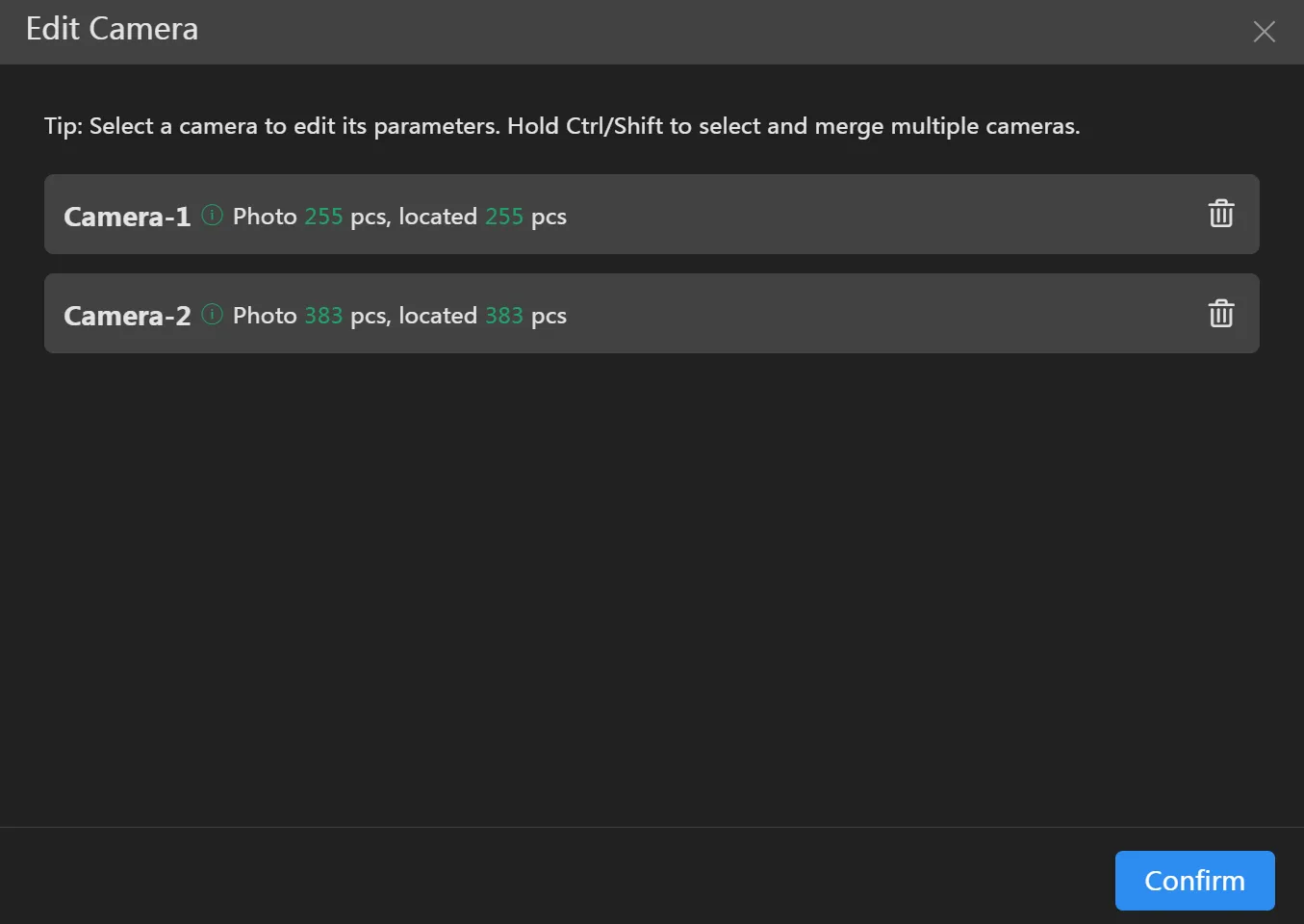
Définir les Paramètres de Caméra
Cliquez sur la caméra que vous devez configurer, et ses paramètres seront affichés à droite. Par défaut, ces paramètres sont analysés à partir des photos. Si les paramètres pertinents ne sont pas analysés à partir des photos, le logiciel calculera également une valeur par défaut. Si vous avez des paramètres de caméra précis, vous pouvez les modifier ici puis cliquer sur "OK". Certains paramètres de caméra sont enregistrés dans des fichiers au format opt. Le logiciel prend en charge l'importation de fichiers opt pour lire et remplir automatiquement les paramètres de caméra.
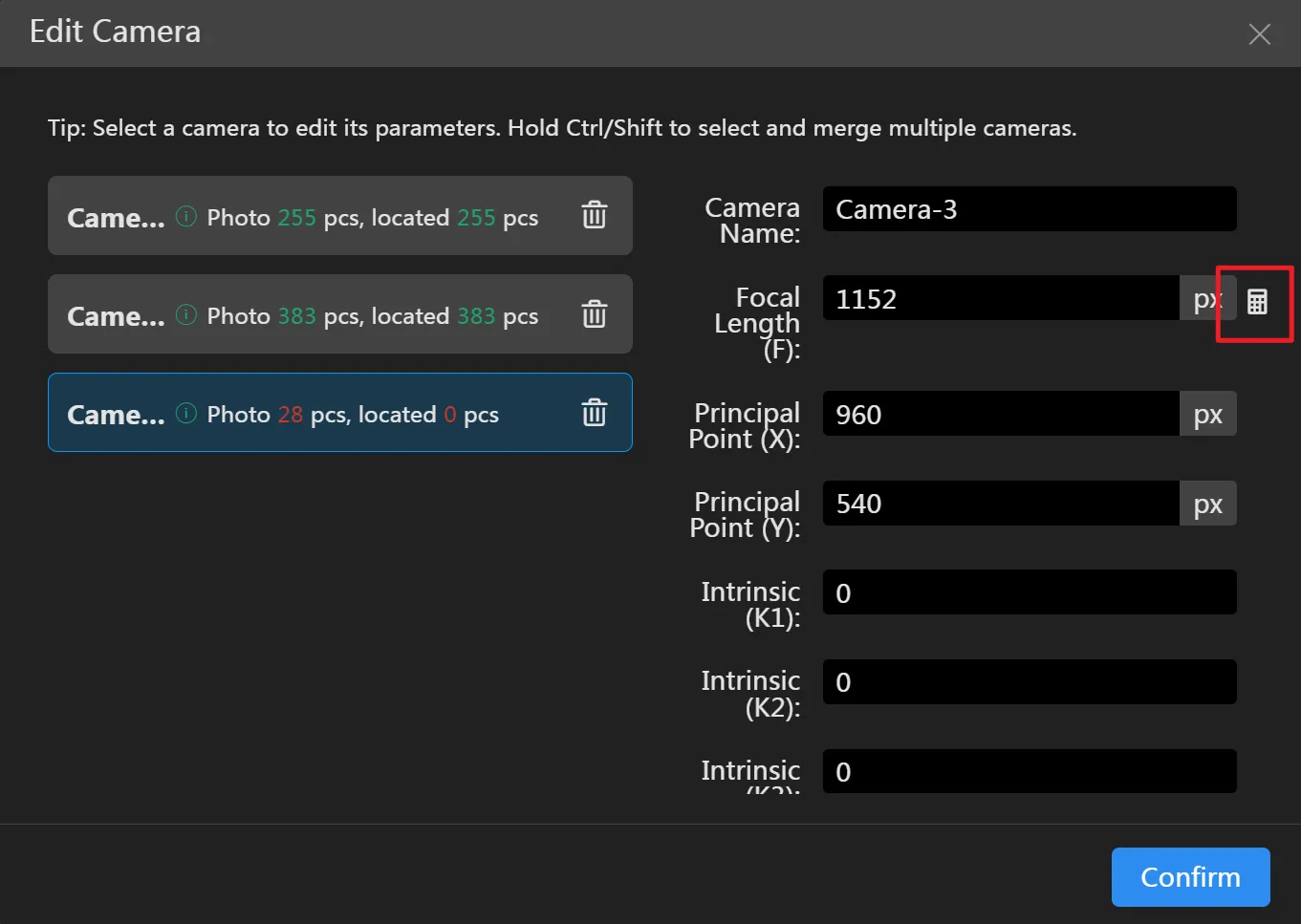
La distance focale utilisée par le logiciel est la distance focale en pixels (unité : px). Si vous ne connaissez que la distance focale physique de la caméra (unité : mm) et la taille du capteur, vous devez calculer la distance focale en pixels. Cliquez sur le bouton pour entrer dans le panneau de calcul de distance focale.
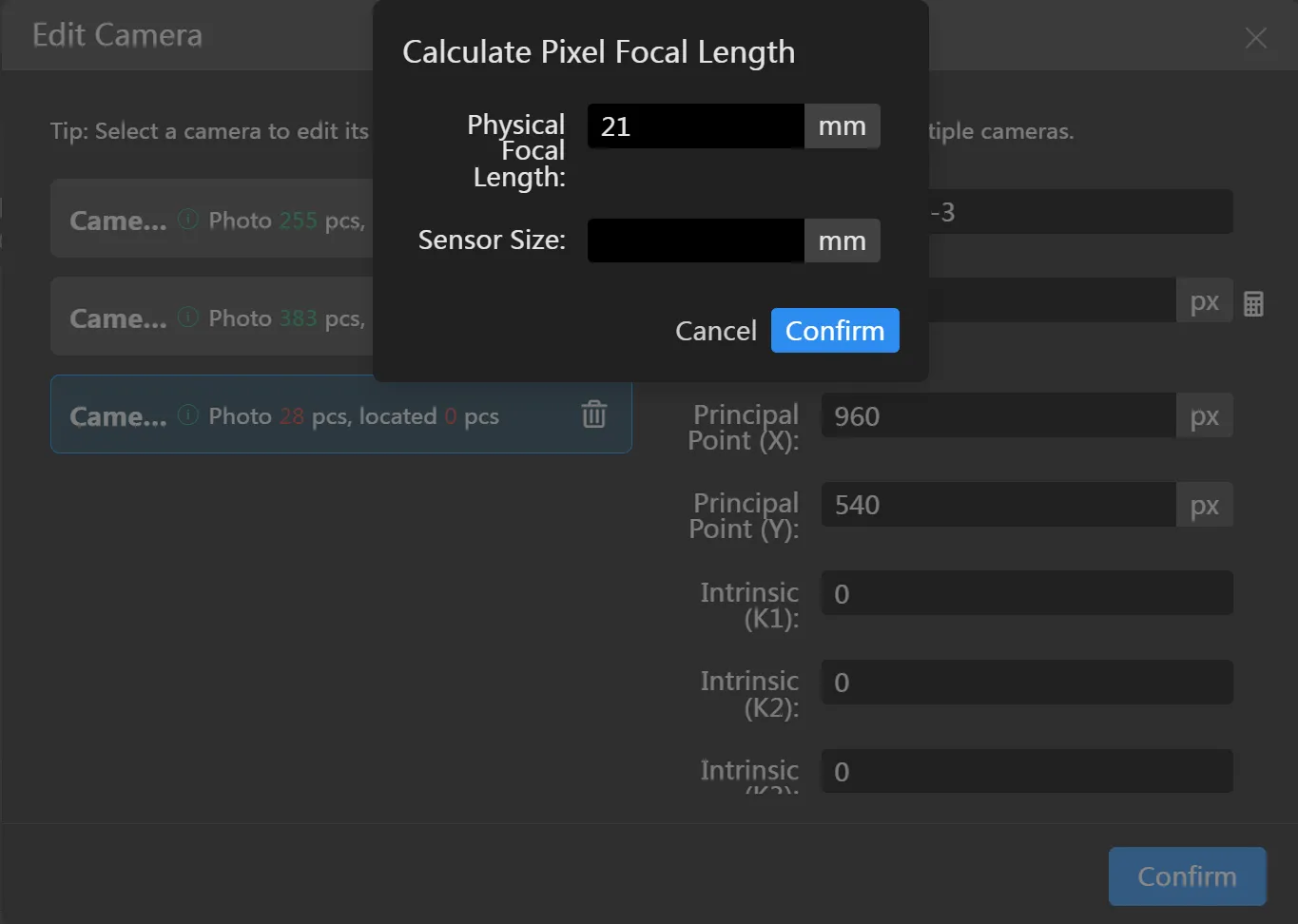
Fusionner les Caméras
Le logiciel groupe généralement les photos en caméras par dossier. Cependant, il peut y avoir des cas où les photos de plusieurs dossiers appartiennent à la même caméra. Dans ce cas, vous pouvez (Ctrl + clic gauche de la souris, Shift + clic gauche de la souris) sélectionner les caméras qui doivent être fusionnées, et cliquer sur . Les groupes sélectionnés seront fusionnés dans le même groupe de caméra.
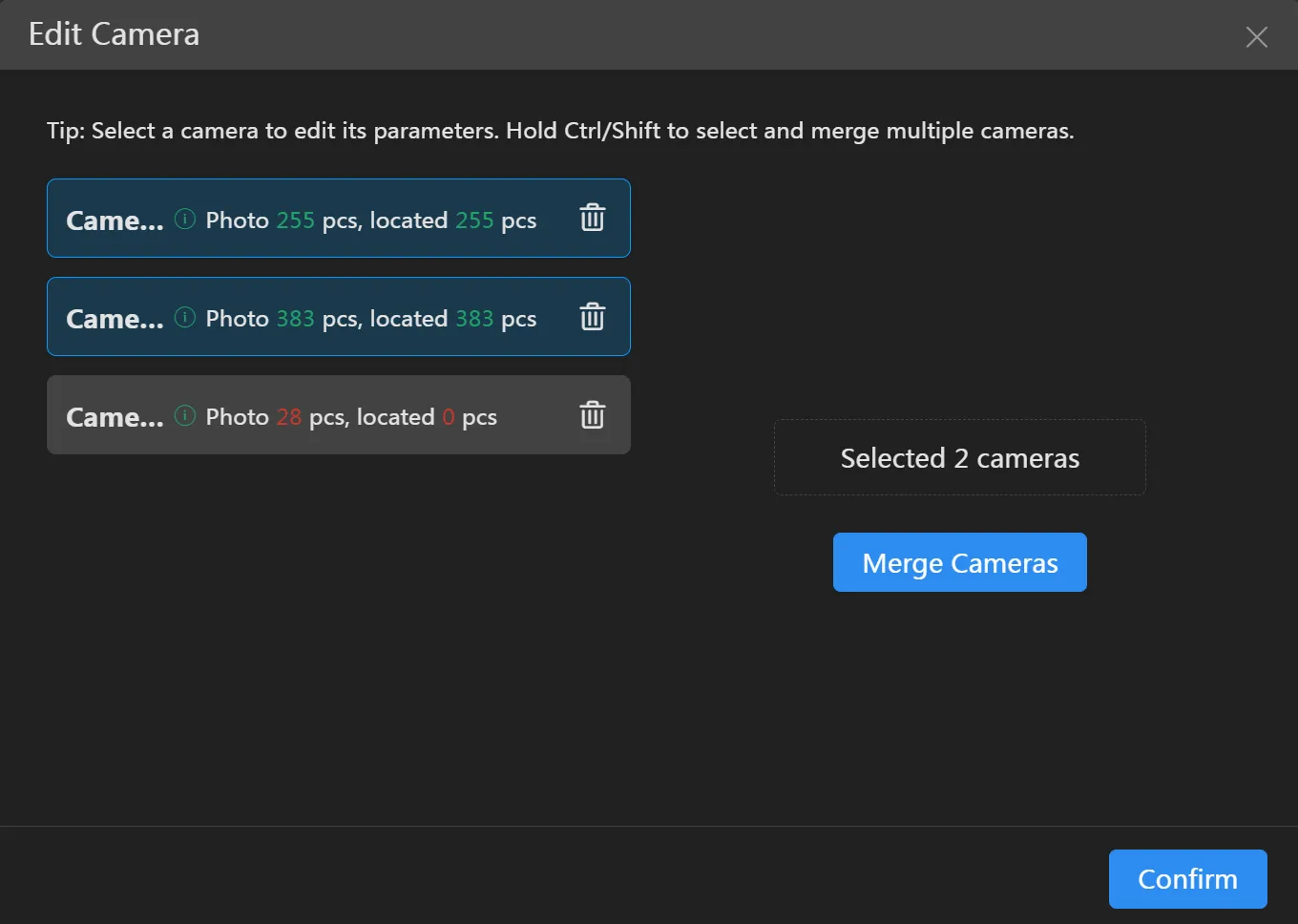
Supprimer la Caméra
Cliquez sur l'icône "Supprimer" après la liste des caméras pour supprimer la caméra, ce qui supprimera également les photos qui ont déjà été importées dedans.